Vous connaissez très bien la fonction d’appel Wi-Fi disponible pour les utilisateurs d’Android. C’est l’option la plus pratique pour passer des appels vocaux via Wi-Fi avec une meilleure qualité.
Mais selon de nombreux utilisateurs, ils ont été confrontés à un message d’erreur indiquant « Les appels Wi-Fi ne fonctionnent pas sur Android ».
Ce type d’erreur a été rencontré principalement par les utilisateurs de téléphones Samsung Galaxy.
Par conséquent, si vous êtes également dans le même bateau et que vous cherchez des solutions, ce blog vous aidera certainement.
Ici, je vais vous donner quelques solutions pratiques pour réparer les appels Wi-Fi qui ne fonctionnent pas sur un téléphone Android .
Solution avancée pour réparer les appels Wi-Fi ne fonctionnant pas sur Android sans perte de données
Si vous rencontrez l’erreur mais que vous recherchez une solution automatique, optez pour le logiciel de réparation Android. Cet outil professionnel vous aide à résoudre les appels wifi qui ne fonctionnent pas après la mise à jour Android. L’outil est facile à utiliser et ne nécessite aucune compétence technique pour l’utiliser.
Il peut résoudre d’ autres erreurs, ainsi que Android coincé dans la boucle de démarrage, SIM non provisionnés, écran noir Android de la mort, cadre Android a cessé, et bien d’ autres. Le logiciel fonctionne sur tous les modèles de téléphones Android en un seul clic et cela sans perte de données.
Par conséquent, téléchargez simplement cet outil incroyable et débarrassez-vous des appels wifi activés mais ne fonctionnant pas facilement sur un téléphone Android.
21 meilleurs correctifs pour les appels Wi-Fi ne fonctionnant pas sur un téléphone Android
Maintenant, il est temps de passer en revue quelques méthodes simples et efficaces qui vous aideront à réparer les appels wifi qui sont activés mais ne fonctionnent pas.
Alors allons de l’avant.
Méthode 1 : Redémarrez votre téléphone
La toute première méthode que je vais vous suggérer de réparer les appels wifi qui ne fonctionnent pas après la mise à jour Android consiste à redémarrer l’appareil. La plupart du temps, certains bugs conduisent à de tels messages d’erreur et vous empêchent d’accéder à la fonctionnalité.

Dans ce cas, le simple redémarrage est l’un des meilleurs moyens de s’en débarrasser. Maintenez enfoncée la puissance touche sauf si vous obtenez la mise hors tension ou redémarrage option, puis appuyez dessus.
Une fois le téléphone redémarré, vérifiez si l’ appel Wi-Fi ne fonctionne pas sur l’ erreur Android est résolu ou non.
Méthode 2 : Redémarrez le routeur
Si l’erreur persiste, vous pouvez également redémarrer votre routeur pour résoudre le problème. La plupart du temps, le routeur peut être à l’origine du message d’erreur.
La solution simple consiste donc à réinitialiser votre routeur une fois. Même vous pouvez débrancher le routeur pendant 30 secondes et le rebrancher. Ce processus a résolu l’erreur pour la plupart des utilisateurs, vous devriez donc l’essayer une fois.
Méthode 3 : Activer les appels Wi-Fi
Si vous rencontrez une erreur d’appel Wi-Fi sur Android, vous devez vérifier si la fonction d’appel Wi-Fi est activée ou non. Si votre téléphone prend en charge cette fonctionnalité, vérifiez comment l’activer.
N’oubliez pas que la plupart des appareils n’ont pas cette option par défaut, vous devez donc le faire manuellement.
Voici les étapes à suivre :
- Tout d’abord, ouvrez les paramètres sur votre appareil
- Ensuite, accédez à Réseau et Internet > choisissez Réseau mobile
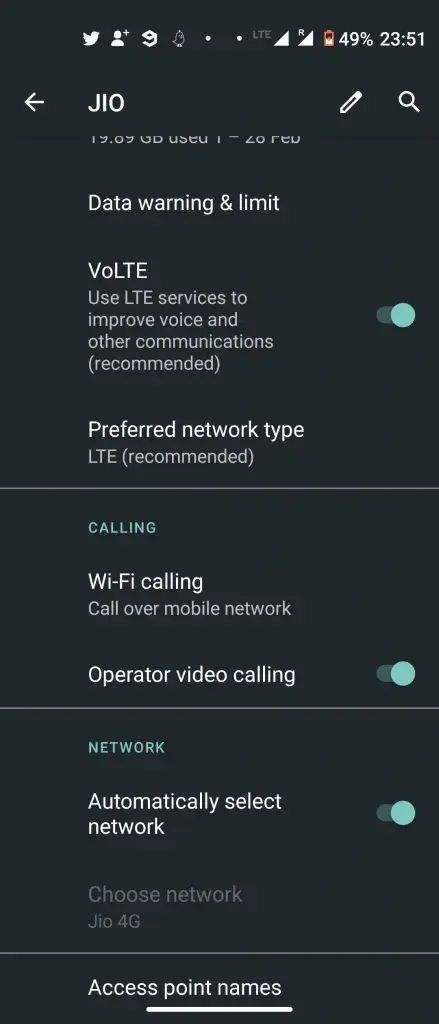
- Ici, vous obtiendrez des appels Wi-Fi Cliquez dessus pour activer l’option
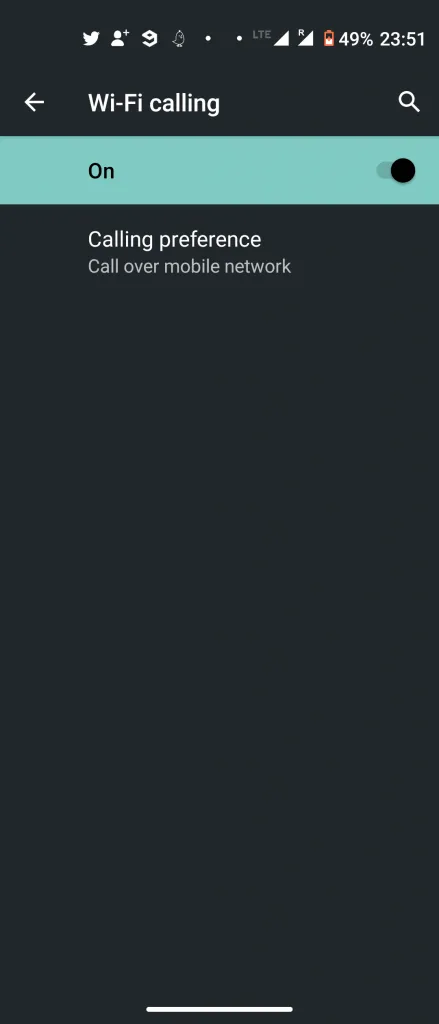
Au lieu de cela, vous pouvez rechercher les appels Wi-Fi dans la barre de recherche, après quoi vous obtiendrez le Wi-Fi juste à côté de l’icône du réseau pendant l’appel.
Méthode 4: Vérifiez que votre téléphone et votre opérateur prennent en charge les appels Wi-Fi
Avant de passer à une autre méthode, avez-vous vérifié si votre téléphone et votre opérateur prennent tous les deux en charge les appels Wi-Fi ou non. Si votre téléphone ne prend pas en charge la fonction d’appel Wi-Fi, ce type d’erreur est courant.
Par conséquent, vous devez contacter votre opérateur téléphonique pour vérifier si la fonction d’appel Wi-Fi est présente sur ce réseau. De plus, vous pouvez changer de fournisseur pour vous aider.
Méthode 5: utiliser le mode avion
Si vos appels wifi sont activés mais ne fonctionnent pas, cela peut être dû à une erreur de l’opérateur. Selon certains opérateurs, le téléphone utilise le réseau cellulaire pour passer des appels même si les appels Wi-Fi sont activés. Cela se produit lorsque la force du signal mobile est forte à la maison.
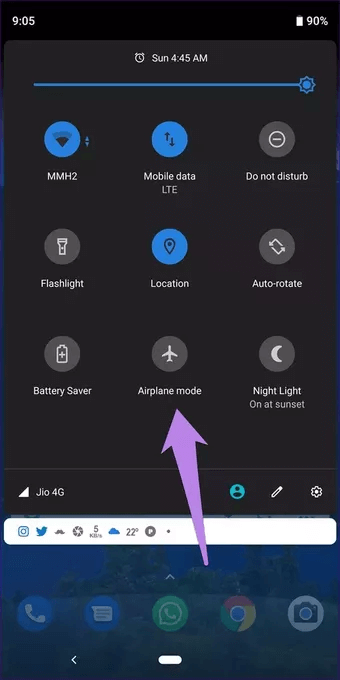
Dans une telle situation, vous pouvez activer le mode avion sur votre appareil. Cela désactivera toutes les connexions sans fil et votre Wi-Fi sera désormais connecté sans aucune erreur.
N’oubliez pas qu’il s’agit d’une bonne option pour passer un appel depuis votre téléphone via Wi-Fi et que l’erreur sera également résolue en même temps.
Méthode 6: Supprimer le cache et les données de l’application Google Fi
Semblable à d’autres applications, Google Fi utilise également le cache pour améliorer les performances ainsi que l’expérience utilisateur. Mais lorsque ses données ou fichiers de cache sont corrompus pour une raison telle qu’une interruption de la mise à jour.
Par conséquent, vous devez effacer les données et le cache de l’application Google Fi pour résoudre le problème.
Voici les étapes à suivre :
- Tout d’abord, ouvrez Paramètres > cliquez sur Applications/ Gestionnaire d’ applications
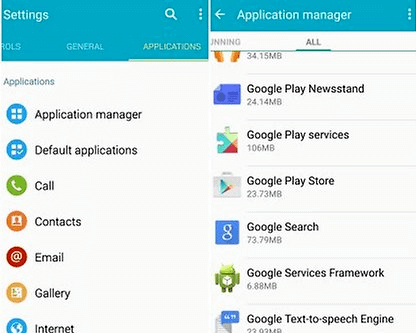
- Cliquez ensuite sur l’ application Google Fi
- Après cela, cliquez sur l’ option Stockage
- Ensuite, cliquez sur Effacer le cache puis sur Effacer les données
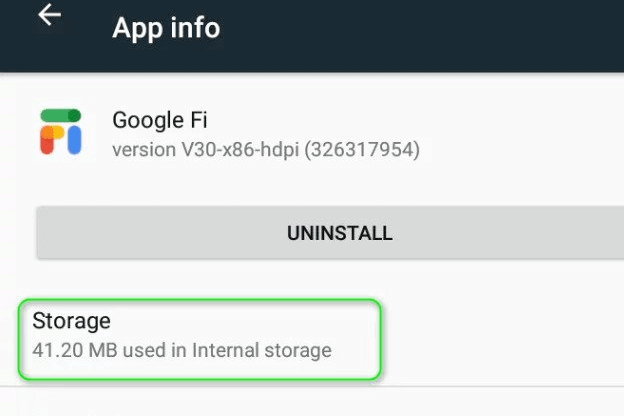
Enfin, vérifiez si tout va bien et que vous pouvez passer des appels via WiFi ou non
Méthode 7 : Retirer/Réinsérer la carte SIM
Le problème peut également provenir de votre carte SIM et je vous suggère donc de la retirer une fois. Après avoir retiré la carte SIM, éteignez l’appareil, puis rallumez-le et réinsérez la carte SIM.
Cela modifiera les paramètres de configuration et, espérons-le, l’erreur sera résolue.
Méthode 8: Vérifiez si le Wi-Fi est activé et fonctionne
Si vous êtes confronté à des appels Wi-Fi qui ne fonctionnent pas sur Android, vous devez vérifier si le Wi-Fi est activé et fonctionne ou non. Parfois, la connexion est hors de portée ou est désactivée pour plusieurs raisons.
Le désactiver et l’activer une fois peut résoudre le problème. Pour l’activer, vous pouvez accéder à Paramètres > Réseau et Internet, puis cliquer sur Wi-Fi pour connecter votre réseau.
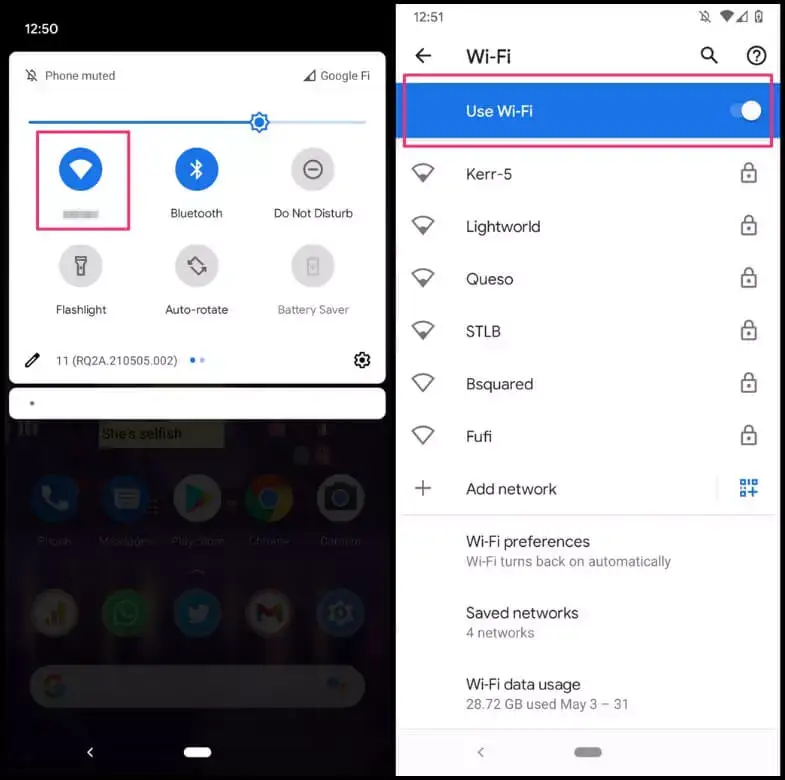
Vous devez vérifier si la connexion Wi-Fi fonctionne correctement ou est correctement établie. N’oubliez pas non plus que si le réseau ne répond pas, vous devez immédiatement prendre des mesures préventives.
Méthode 9: Activer le réseau Wi-Fi à partir des paramètres des appels Wi-Fi
Vous ne pouvez pas passer d’appels Wi-Fi sur votre téléphone Android, vous devez donc vérifier si le réseau Wi-Fi est activé ou non. N’oubliez pas de vérifier cela en allant dans Paramètres des appels Wi-Fi.
Ce qui se passe en fait, c’est que cela est désactivé par défaut. Par conséquent, l’activation de cette option sera utile pour résoudre le problème.
Mais notez également ici que cette fonctionnalité peut ne pas être disponible pour tous les utilisateurs.
Suivez les étapes ci-dessous comme indiqué :
- Tout d’abord, ouvrez Paramètres> Appeler Plus
- Appuyez ensuite sur l’ option Appels Wi-Fi
- Maintenant, activez le réseau Wi-Fi sous Réseaux d’appels Wi-Fi
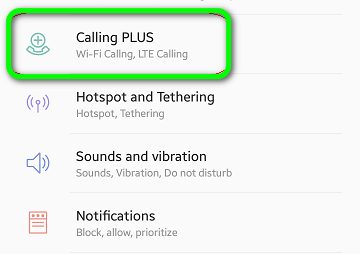
Enfin, vérifiez si votre fonction d’appel Wi-Fi fonctionne comme avant ou non
Méthode 10 : Mettre à jour le logiciel sur Android
La plupart du temps, les utilisateurs ne parviennent pas à passer un appel via Wi-Fi à cause de l’appareil fonctionnant dans l’ancienne version. Une sorte de bogue dans le firmware peut créer un tel problème.
Vous devez donc vérifier si une mise à jour est disponible sur votre téléphone :
- Tout d’abord, accédez aux paramètres de votre téléphone
- Maintenant, descendez et cliquez sur Système ou À propos du téléphone
- Ensuite, cliquez sur l’ option Avancé pour vérifier les mises à jour disponibles
- Enfin, cliquez sur System Update puis sur Check for update
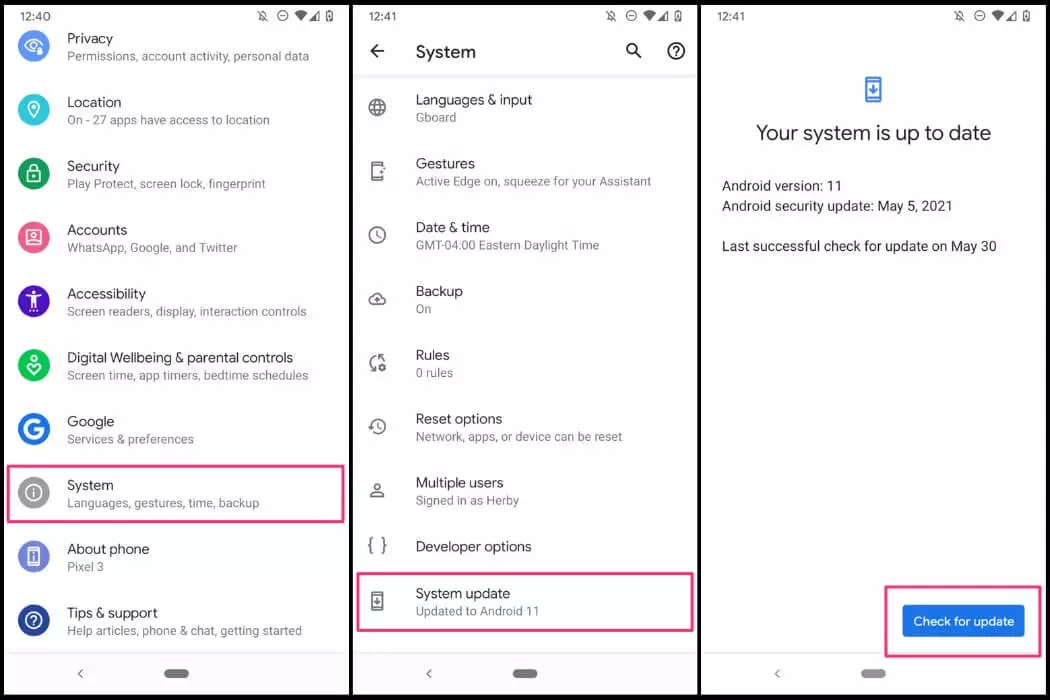
Si une mise à jour est disponible, vous en serez averti et vous devrez installer la dernière version.
Méthode 11: Supprimer toutes les connexions Wi-Fi précédentes
Lors de l’utilisation du Wi-Fi, il est possible que de nombreuses connexions soient enregistrées dans votre appareil et c’est là que vous pouvez rencontrer de telles erreurs.
Donc, ce que vous devez faire, c’est simplement supprimer toutes les connexions Wi-Fi enregistrées. Cette solution peut vous aider à résoudre le problème.
Suivez les étapes ci-dessous :
- Tout d’abord, ouvrez la section Paramètres> Connexions
- Maintenant, activez l’ option Wi-Fi et après cela, vous obtiendrez la liste de tous les réseaux enregistrés
- Ensuite, maintenez enfoncé chaque réseau enregistré et cliquez sur l’ option Oublier pour supprimer la connexion au réseau Wi-Fi
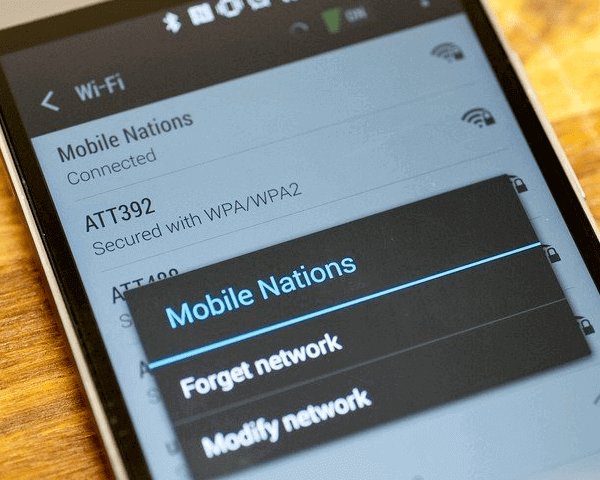
Une fois que vous les avez tous supprimés, ajoutez maintenant uniquement les connexions en lesquelles vous avez confiance et que vous pouvez utiliser en toute sécurité.
Méthode 12 : Mettre à jour l’application des services de l’opérateur
Vous ne savez peut-être pas que Google utilise l’application Carrier Services pour autoriser les services de communication récents de tous les opérateurs mobiles. Ce type d’erreur apparaît lorsque vous utilisez une application de services de transporteur obsolète.
Vous devez donc mettre à jour l’application des services de l’opérateur vers la dernière version pour résoudre le problème.
Voici ce que vous devez faire:
- Tout d’abord, ouvrez Google Play Store et ouvrez son option de menu
- Maintenant, cliquez sur Mes applications et jeux
- Après cela, allez dans l’ onglet Installé et cliquez sur Carrier Services
- Ensuite, cliquez sur le bouton Mettre à jour et redémarrez votre téléphone
Une fois cela fait, vérifiez maintenant si vous pouvez passer un appel en utilisant le Wi-Fi ou non.
Méthode 13 : Activer les appels Wi-FI en composant un code secret
Même vous pouvez accéder à votre fonction d’appel Wi-Fi en composant un numéro secret sur votre téléphone. Un code est caché qui peut vous aider à activer l’option d’appel Wi-Fi.
Suivez les étapes ci-dessous :
- Tout d’abord, ouvrez le clavier téléphonique sur le téléphone, puis composez le code ci-dessous
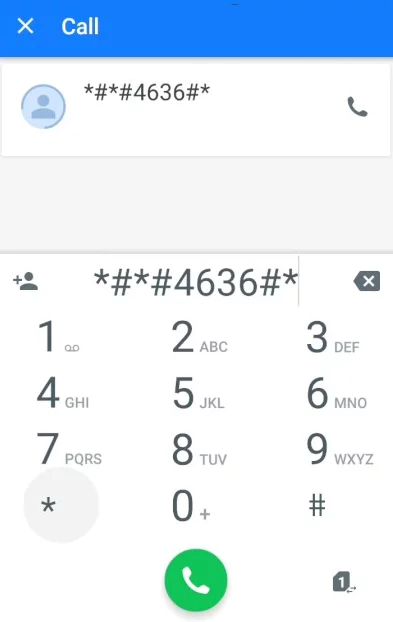
- Maintenant, dans le menu, cliquez sur l’ option Informations sur le téléphone
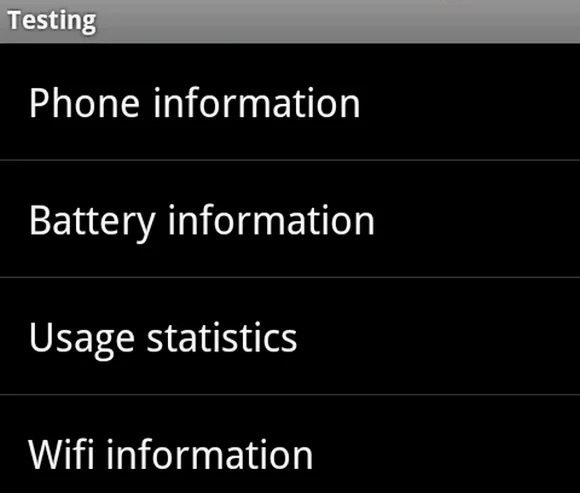
- Après cela, activez le provisionnement des appels Wi-Fi
- Ensuite, autorisez l’ option VoLTE Provisioned
- Ensuite, déterminez si les appels WiFi peuvent être utilisés par vous ou non
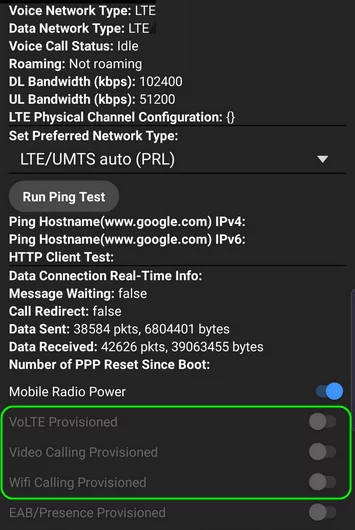
Méthode 14: Optez pour un type de réseau différent
Si vous êtes continuellement confronté à une erreur d’appel Wi-Fi, mais ne fonctionne pas, je vous suggérerai de changer de réseau Wi-Fi. Il y a peut-être un problème avec le fournisseur de services Wi-Fi et vous rencontrez donc un tel problème.
Donc, dans un tel cas, vous devez également vérifier les paramètres du routeur, puis voir si vous pouvez passer un appel en utilisant le Wi-Fi.
Méthode 15 : Passer des appels Wi-Fi à l’aide de Hangouts
Hangout n’est pas une option obligatoire à utiliser lorsque vous passez des appels en Wi-Fi. Mais lorsque vos appels wifi ne fonctionnent pas chez Samsung, Hangouts peut résoudre le problème.
Voici les étapes à suivre :
- Tout d’abord, installez Google Hangouts et Google Fi sur votre téléphone
- Maintenant, ouvrez l’ application Google Fi et donnez toutes les autorisations nécessaires (passer/recevoir des appels téléphoniques, des messages, etc.)
- Après cela, ouvrez Hangouts et autorisez toutes les autorisations requises (passer/recevoir des appels téléphoniques, des messages, etc.)
- Ensuite, autorisez les appels et messages entrants sous Appels et SMS Google Fi dans les paramètres de Hangout
- Ensuite, vérifiez si vous pouvez passer un appel en utilisant le Wi-Fi sur le téléphone via Hangouts
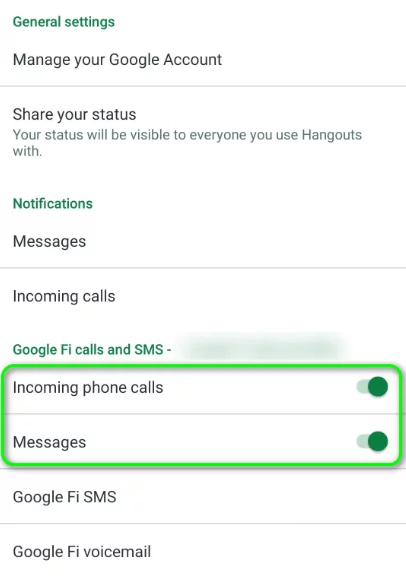
- Si vous échouez, désinstallez et réinstallez Hangouts pour supprimer toute erreur sur les appels Wi-Fi
- Si cela ne fonctionne toujours pas, déconnectez-vous de votre compte Google et redémarrez votre appareil
- Une fois votre appareil redémarré, reconnectez-vous au compte Google, et maintenant j’espère que l’erreur d’appel WiFi est résolue
Méthode 16 : Réinitialiser les préférences de l’application
Eh bien, le problème peut survenir en raison d’une application particulière et si tel est le cas, vous devez essayer de réinitialiser vos préférences d’application.
C’est une étape utile pour se débarrasser du problème. Bien que ce ne soit pas le paramètre par défaut, il a toujours la capacité de résoudre le problème.
Même vous pouvez aller dans Paramètres> Menu système> entrer dans la section Réinitialiser . Après cela, sélectionnez Réinitialiser l’application ou Réinitialiser les paramètres pour continuer.
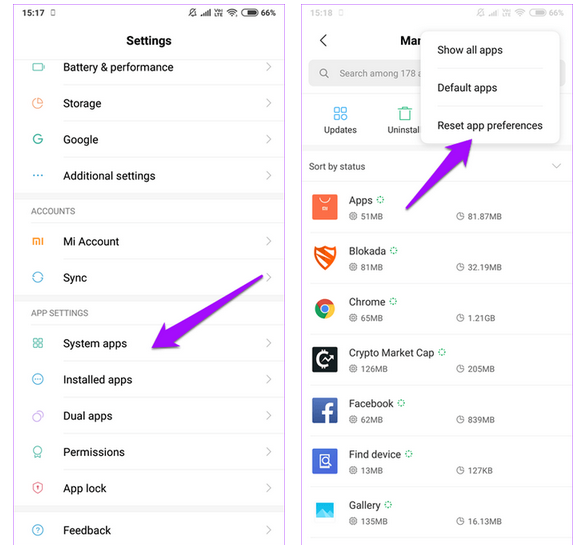
Méthode 17 : Arrêter les services d’itinérance
La fonction d’itinérance vous aide lorsque vous ne recevez aucun signal fort. Mais en même temps, cette option peut vous causer des ennuis et vous empêcher d’appeler en WiFi.
Donc, dans une telle situation, vous devez désactiver l’option d’itinérance des données pour résoudre le problème.
- Ouvrez Paramètres sur le téléphone et ouvrez Sans fil et réseaux
- Cliquez maintenant sur Réseau mobile > Itinérance des données
- Ensuite, désactivez l’ itinérance des données : connectez-vous aux services de données en itinérance
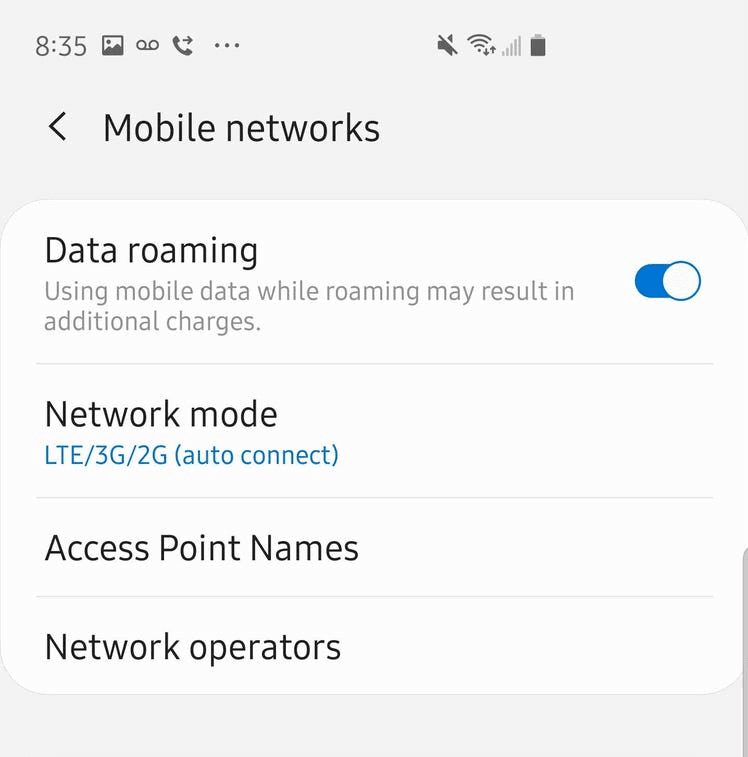
Après tout, vérifiez si les appels Wi-Fi fonctionnent ou non.
Méthode 18 : Réinitialiser les paramètres réseau
Si les appels wifi ne fonctionnent toujours pas après une erreur de mise à jour Android, vous devez une fois réinitialiser les paramètres réseau. Il n’y a pas besoin de s’inquiéter de la perte de données, mais les paramètres du Wi-Fi, Bluetooth seront définis sur les paramètres par défaut.
Ouvrez Paramètres sur le téléphone> appuyez sur Système > Réinitialiser . Après cela, cliquez sur Réinitialiser les paramètres réseau/Réinitialiser le Wi-Fi et le Bluetooth .
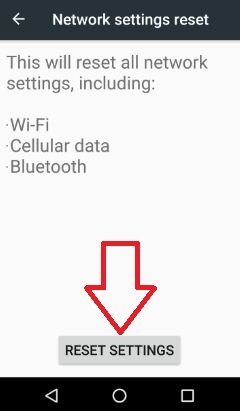
Méthode 19: Désactiver la randomisation Mac sur le téléphone
Vous ne connaissez peut-être pas la randomisation Mac, mais il s’agit d’une fonctionnalité utile qui protège votre appareil lors de la connexion à un réseau WiFi.
Dans certains cas, il a été constaté que la fonction d’appel Wi-Fi ne fonctionne pas lorsque la randomisation Mac est activée. Cela peut se produire en raison du mécanisme d’appel Wi-Fi dans les paramètres des adresses MAC.
Par conséquent, il est préférable de désactiver ce paramètre pour résoudre le problème.
- Tout d’abord, ouvrez Paramètres > cliquez sur Réseau et Internet
- Après cela, appuyez longuement sur l’ icône Wi-Fi
- Maintenant, cliquez sur l’ icône Paramètres à côté du réseau Wi-Fi
- Ensuite, cliquez sur l’ option Avancé et cliquez sur Confidentialité
- Ensuite, choisissez l’ option Utiliser le MAC de l’appareil
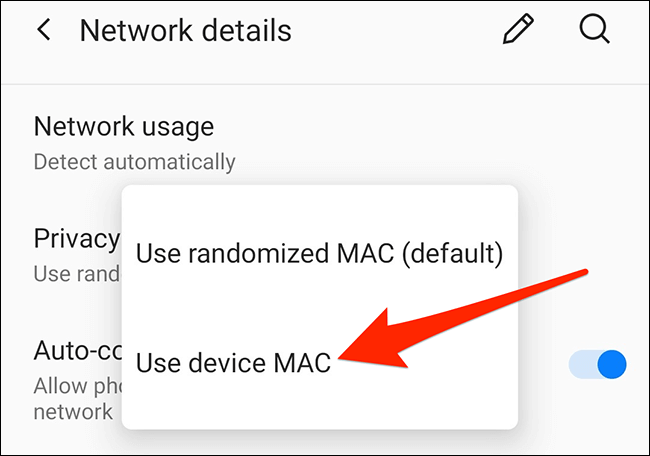
Après avoir effectué tous ces réglages, vous devez vérifier une fois si vous pouvez maintenant utiliser la fonction d’appel Wi-FI ou non.
Méthode 20 : Désactiver QoS dans les paramètres du routeur
Une autre façon de vous débarrasser de l’erreur consiste à désactiver la qualité de service. Je dois vous dire que QoS aide à gérer tout le trafic de données pour réduire la latence en priorisant des types de données spécifiques sur le réseau.
Lorsque QoS interfère avec le fonctionnement normal des appels Wi-Fi, vous pouvez résoudre l’erreur. Par conséquent, si vous désactivez la QoS dans les paramètres du routeur, l’erreur peut être résolue.
Voici ce que tu dois faire:
- Tout d’abord, ouvrez un navigateur Web et ouvrez la page de gestion du routeur (ou Routerlogin.net). Après cela, connectez-vous à l’aide de l’ID utilisateur et du mot de passe
- Après cela, allez dans l’ onglet Avancé et appuyez sur Configuration QoS
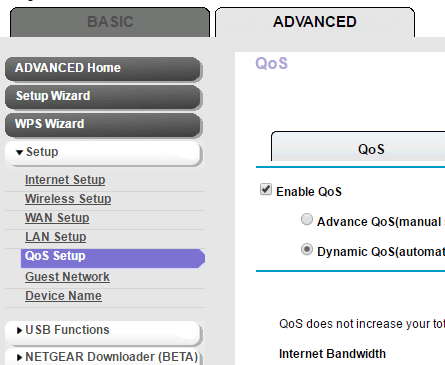
- Maintenant, désactivez l’ option Activer l’accès Internet QoS
- Enfin, appuyez sur le bouton Appliquer et voyez si les appels Wi-Fi ne fonctionnent pas sur Android sont résolus ou non
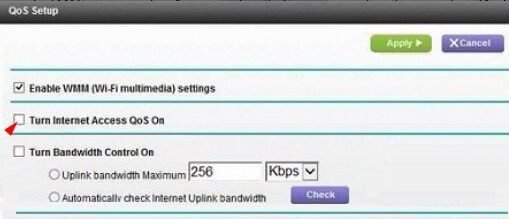
Méthode 21 : utilisez la bande 2,4 Ghz pour vous connecter à votre réseau Wi-Fi
Le routeur que vous utilisez transmet deux types de bandes : 2,4 GHz et 5 GHz. Mais vous savez peut-être que chaque fois que vous utilisez la bande 5 GHz pour les appels Wi-Fi, des problèmes surviennent.
Mais si vous utilisez la bande 2,4 GHz, l’erreur peut être résolue. Cela signifie que si vous passez à 2,4 GHz à partir des paramètres, la fonction d’appel WI-Fi sera facilement disponible.
Voici ce que vous devez faire:
- Tout d’abord, ouvrez un navigateur Web et ouvrez la page de gestion du routeur (ou Routerlogin.net).
- Après cela, connectez-vous à l’aide de l’ID utilisateur et du mot de passe
- Maintenant, allez dans Paramètres > ouvrez l’ option Sans fil
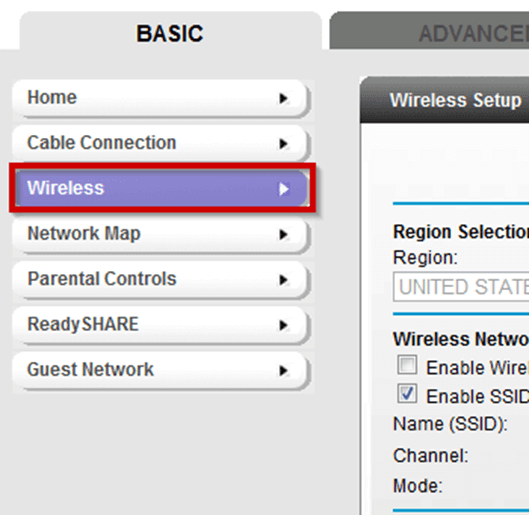
- Ensuite, décochez l’ option 5 GHz et assurez-vous d’activer 5 GHz .
- Enfin, appuyez sur le bouton Appliquer et voyez si vous pouvez passer des appels via Wi-Fi
FAQ:
Comment réparer les appels Wi-Fi sur mon Android ?
Suivez les astuces étape par étape pour réparer les appels Wi-Fi qui ne fonctionnent pas sur Android :
- Redémarrez le téléphone et le routeur.
- Retirez et réinsérez la carte SIM.
- Vérifiez la prise en charge des appareils et du réseau.
- Connectez-vous à différents réseaux Wi-Fi.
- Vérifier la mise à jour du logiciel
- Activer/désactiver les appels Wi-Fi.
- Vérifiez que le Wi-Fi est activé et fonctionne.
- Activer et désactiver le mode avion.
Pourquoi mon WiFi ne fonctionne-t-il pas ?
Eh bien, plusieurs raisons peuvent expliquer l'échec ou le non-fonctionnement des appels Wi-Fi. Peut-être que votre routeur est obsolète, qu'une sorte de problème se produit dans le cache DNS ou l'adresse IP, ou autres. Même les dommages du câble Ethernet peuvent être une autre raison de l'erreur.
Conclusion
Alors voilà, ce blog se termine et j’espère que les méthodes résoudront les appels Wi-Fi qui ne fonctionnent pas sur un téléphone Android. Certaines ou d’autres raisons conduisent à une telle erreur inattendue, mais il n’y a rien à craindre.
Suivez toutes les méthodes une par une et voyez laquelle vous convient le mieux pour faire face à la situation.
De plus, si vous avez des suggestions ou des questions, déposez-les dans la section des commentaires ci-dessous.
Sophia Louis is a professional blogger and SEO expert. Loves to write blogs & articles related to Android & iOS Phones. She is the founder of fr.android-ios-data-recovery.com and always looks forward to solve issues related to Android & iOS devices


